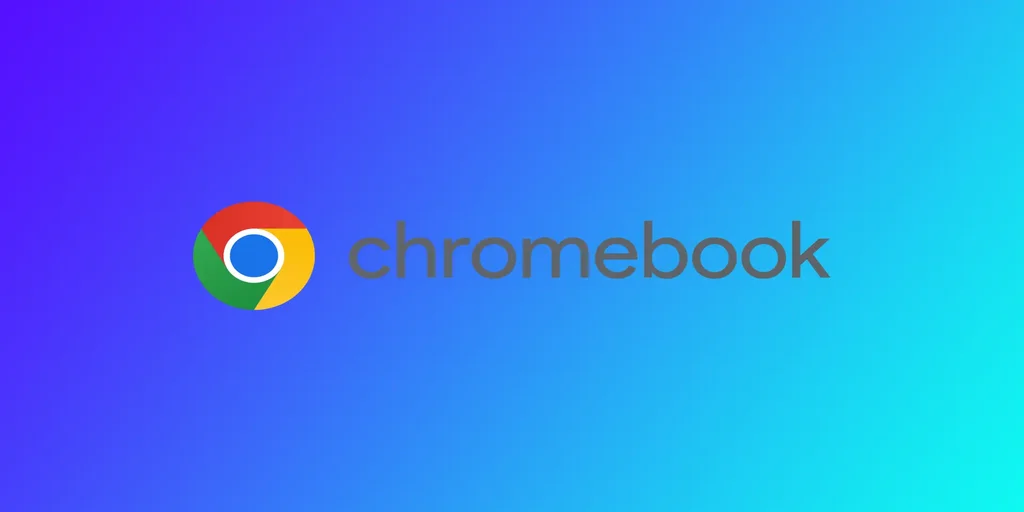크롬북에서 계정을 삭제해야 하는 경우가 있을 수 있습니다. 다른 사람에게 크롬북을 넘기거나 설정한 계정이 더 이상 필요하지 않은 경우에 발생할 수 있습니다. 크롬북에서 이 작업을 수행하는 방법에는 여러 가지가 있습니다. 주로 삭제해야 하는 계정의 유형에 따라 다릅니다. 방법 중 하나가 적합하지 않은 경우 다른 유형의 계정을 사용하고 있을 수 있으므로 다음 섹션으로 넘어가야 합니다.
설정을 사용하여 크롬북에서 Google 계정을 삭제하는 방법
설정 메뉴를 통해 크롬북에서 Google 계정을 삭제하는 방법은 간단합니다. 다음은 크롬북에서 Google 계정을 제거하기 위해 따라야 하는 단계입니다:
- 먼저 화면 오른쪽 하단에 있는 시간 및 배터리 아이콘을 클릭합니다.
- 그런 다음 톱니바퀴 아이콘을 클릭하여 설정 메뉴를 엽니다.
- 설정 메뉴에서 ‘계정’ 섹션을 찾습니다.
- 그런 다음 삭제하려는 계정을 찾아 옆에 있는 점 3개 메뉴 버튼을 클릭합니다.
- 드롭다운 메뉴에서 ‘이 계정 삭제’를 클릭합니다.
- 확인 대화 상자가 나타납니다. ‘이 사람 삭제하기’를 다시 클릭하여 계정을 삭제할 것인지 확인합니다.
크롬북에서 계정을 삭제하는 것은 영구적인 작업이므로 계속 진행하기 전에 계정을 삭제할 것인지 확실히 확인해야 합니다. 크롬북에서 Google 계정을 다시 사용하려면 다시 로그인해야 하므로 계정이 계속 필요한 경우 해당 계정의 비밀번호를 미리 알아두어야 합니다.
로그인 화면을 사용하여 크롬북에서 계정을 삭제하는 방법
설정 메뉴를 통해 크롬북에서 계정을 삭제하는 것 외에도 로그인 화면에서 계정을 삭제할 수도 있습니다. 이 방법은 크롬북에 연결된 Google 계정이 아닌 크롬북의 로그인 계정을 삭제하려는 경우에 필요합니다. 로그인 화면을 사용하여 크롬북에서 계정을 삭제하는 방법은 다음과 같습니다:
- 크롬북의 전원을 켜고 로그인 화면이 나타날 때까지 기다립니다.
- 삭제하려는 계정을 찾아 옆에 있는 아래쪽 화살표를 클릭합니다.
- 표시되는 ‘이 사용자 제거’ 버튼을 클릭합니다.
- ‘이 사용자 삭제’를 다시 클릭하여 계정을 삭제할 것인지 확인합니다.
이제 끝났습니다! 이제 로그인 화면과 크롬북에서 계정이 제거되었습니다. 로그인 화면에서 계정을 제거하면 해당 특정 크롬북에서만 계정이 제거된다는 점에 유의하세요. 계정이 다른 기기나 서비스에도 연결되어 있는 경우 해당 기기나 서비스에서 별도로 계정을 제거해야 합니다.
로그인 화면에서 계정을 제거하는 데 문제가 있는 경우 크롬북을 재시작한 다음 프로세스를 다시 시도해 보세요. 계정 삭제는 영구적인 작업이며 되돌릴 수 없으므로 계정을 삭제하기 전에 계정과 관련된 중요한 데이터를 백업하는 것을 잊지 마세요.
크롬북에서 소유자 계정을 삭제하는 방법
크롬북의 기본 소유자 계정은 크롬북에 처음 로그인한 계정입니다. 크롬북에서 소유자 계정을 삭제하는 것은 일반 Google 계정을 삭제하는 것보다 더 복잡합니다.
크롬북에서 소유자의 계정을 제거하려면 크롬북을 재설정해야 합니다. 즉, 크롬북의 모든 데이터는 물론 크롬북에 연결된 모든 계정도 삭제됩니다. 크롬북에서 소유자 계정을 제거하고 재설정하려면 다음 단계를 따르세요:
- 시간 및 배터리 아이콘을 클릭하고 “로그아웃”을 선택합니다.
- 로그인 화면에서 “Ctrl + Alt + Shift + R”을 길게 누릅니다.
- 대화 상자가 나타납니다. “다시 시작”을 클릭합니다.
- 그런 다음 “파워워시” 버튼을 클릭하고 “계속”을 선택합니다.
- 크롬북이 재시작되고 복구 모드로 들어갑니다. 화면의 지시에 따라 기기를 공장 설정으로 재설정합니다.
이제 소유자의 계정이 크롬북에서 삭제되었습니다. 크롬북을 공장 초기화하면 기기의 모든 데이터가 삭제되므로 계속 진행하기 전에 중요한 파일을 백업해 두어야 한다는 점에 유의하세요.
크롬북에서 학교 또는 회사 계정을 삭제하는 방법
학교나 회사에서 크롬북을 지급한 경우 기기가 관리 시스템에 등록되어 있을 가능성이 높으며, 기기에서 관리 계정을 제거하지 못할 수도 있습니다. 이 경우 학교나 회사의 IT 부서에 연락하여 계정 제거 또는 기기 재설정에 대한 도움을 받아야 합니다.
계정을 삭제하거나 기기를 재설정할 수 없는 경우 교육기관에 연결되지 않은 새 크롬북을 구입해야 할 수도 있습니다. 이렇게 하면 제한이나 관리 설정 없이 개인 Google 계정을 사용할 수 있습니다.
크롬북에서 계정을 삭제할 수 없는 경우 어떻게 해야 하나요?
크롬북에서 Google 계정을 삭제할 수 없는 경우 시도해 볼 수 있는 몇 가지 방법이 있습니다:
- 올바른 인증 정보를 입력했는지 확인하세요: 삭제하려는 계정에 올바른 로그인 정보를 사용하고 있는지 다시 한 번 확인합니다. Google의 로그인 페이지에서 비밀번호를 재설정하거나 사용자 아이디를 복구할 수 있습니다.
- 소유자의 계정을 사용합니다: 적절한 권한이 없어서 계정을 삭제할 수 없는 경우가 있습니다. 필요한 모든 관리 권한이 있는 소유자 계정을 사용할 수 있습니다.
- 모든 계정에서 로그아웃합니다: 크롬북에 여러 개의 계정이 로그인되어 있는 경우 모든 계정에서 로그아웃한 다음 계정을 다시 제거해 보세요.
- 기기 관리를 확인하세요: 학교나 회사에서 크롬북을 관리하는 경우, 계정을 삭제하지 못하도록 제한하는 규정이 있을 수 있습니다. 해당되는지 IT 부서에 문의하세요.
- 크롬북 파워워시하기: 크롬북을 파워워시하면 공장 출하 시 설정으로 초기화되고 모든 데이터가 삭제됩니다. 이는 완고한 계정을 제거하는 효과적인 방법이 될 수 있습니다.
- 고객 지원팀에 문의합니다: 위의 단계 중 어느 것도 해결되지 않으면 Google 고객지원팀에 문의하여 도움을 받을 수 있습니다. 고객지원팀에서 문제 해결을 도와주거나 계정 삭제에 대한 추가 옵션을 제공할 수 있습니다.
크롬북에서 계정을 삭제하는 것은 영구적인 작업이며 되돌릴 수 없습니다. 계정을 제거하기 전에 중요한 데이터를 백업했는지 확인하세요.
크롬북이 자동으로 계정을 삭제할 수 있는 경우
크롬북은 저장 공간을 확보하기 위해 한동안 사용하지 않은 프로필을 제거하도록 설계되었습니다. 크롬북의 공간이 부족한 경우 가장 오랫동안 사용하지 않은 프로필이 자동으로 제거될 수 있습니다.
크롬북에서 프로필을 제거해도 Google 계정과 이 계정과 동기화된 모든 데이터 및 설정은 그대로 유지됩니다. 하지만 삭제된 프로필로 다운로드하고 저장한 모든 파일은 삭제됩니다. 이는 중요한 파일을 크롬북에 저장할 때 염두에 두어야 할 중요한 사항입니다.
프로필이 크롬북에서 자동으로 제거된 경우 해당 프로필을 다시 추가할 수 있습니다. 하지만 해당 계정으로 다운로드한 파일은 복원되지 않는다는 점에 유의하세요. 중요한 파일과 데이터는 항상 클라우드 저장소 서비스나 외장 드라이브에 백업하는 것이 좋습니다.